Organisaatiosi tietoja ei voi liittää tähän -virhe ilmenee, kun yrität kopioida yrityksen sisältöä tai tietoja Outlookista tai muista hallinnoiduista sovelluksista toiseen laitteellesi asennettuun sovellukseen Windows 11 , Windows 10 , iOS tai Android . Tämä viesti voi olla turhauttava, jos haluat siirtää tärkeitä tietoja ohjelmasta toiseen. Tässä artikkelissa selitämme tämän virheen mahdolliset syyt ja sopivimmat ratkaisut sen ratkaisemiseksi.
Mikä aiheuttaa "Organisaatiosi tietoja ei voi liittää tähän" -virheen?
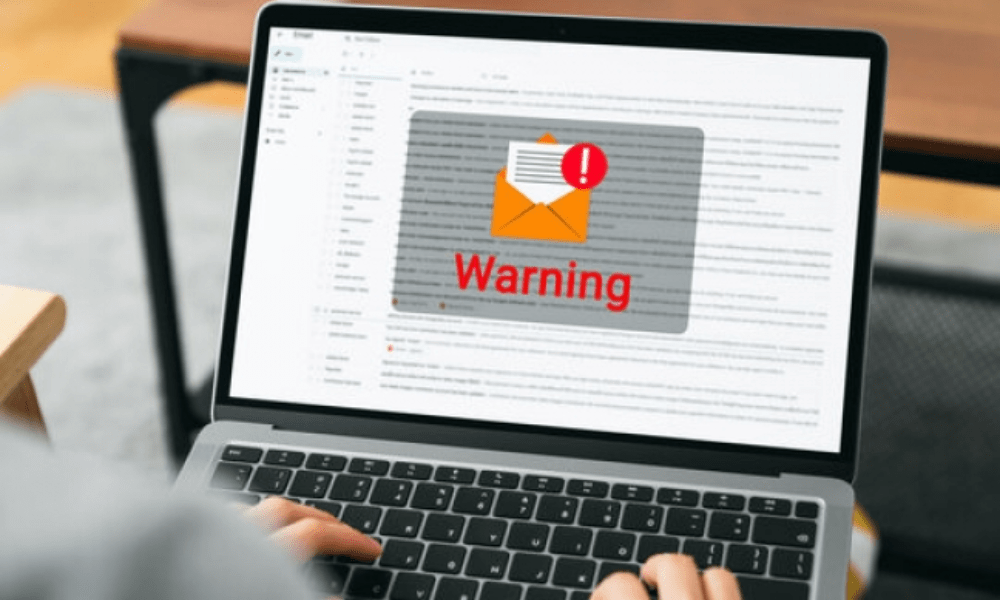
Pääsyy tähän virheeseen on Microsoft Intune Policy Management (MIPM) -ominaisuus , joka ei salli käyttäjien kopioida arkaluonteisia tietoja luvattomaan sovellukseen samalla laitteella.
Voi kuitenkin olla muita mahdollisia syitä, kuten:
- Laitteellesi asennettu Outlook- tai Office-sovelluksen vanhentunut versio
- Vioittunut tai vahingoittunut Office-asiakirja, jota yrität kopioida
Kuinka ratkaista "Organisaatiosi tietoja ei voi liittää tänne" -virhe?
Organisaatiosi tietoja ei voi liittää tähän ratkaisemiseksi on olemassa erilaisia ratkaisuja ongelman syystä riippuen . Tässä on joitain yleisimmistä menetelmistä:
Päivitä Office-ohjelmisto manuaalisesti
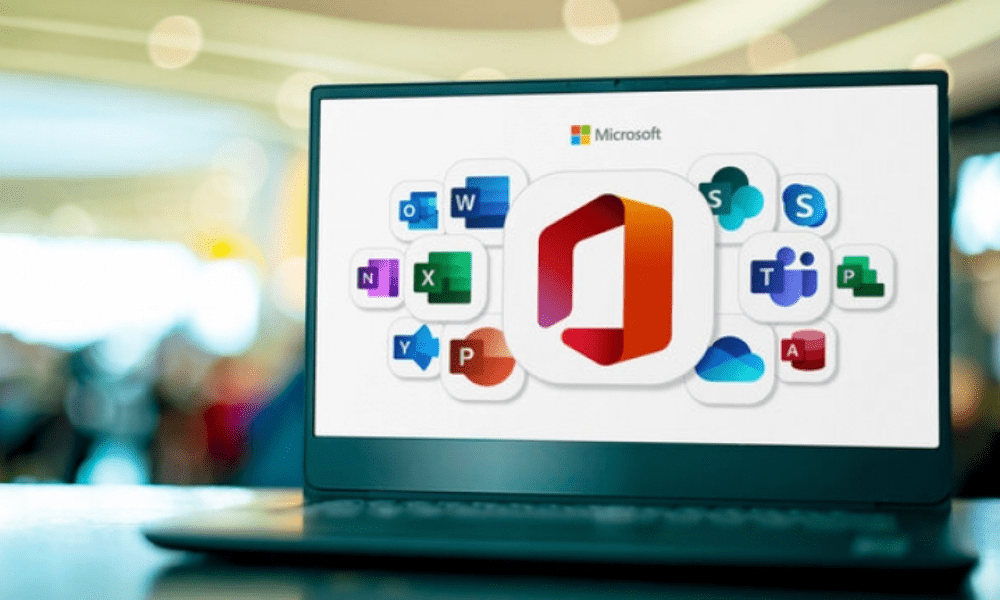
Jos käytät laitteessasi Outlook- tai Office-sovelluksen , saatat kohdata yhteensopivuus- tai toiminnallisuusongelmia. Saatat esimerkiksi joutua korjaamaan libre officen, joka ei enää avaudu Windows 11/10 . Voit sulkea pois tämän mahdollisuuden päivittämällä Officen manuaalisesti Windows 11/10 -tietokoneellasi tai iOS- tai Android-laitteellasi. Voit tehdä tämän seuraavasti:
- Windows :ssä Office-sovellus (esim. Word) ja napsauta Tiedosto > Tili > Päivitysasetukset > Päivitä nyt .
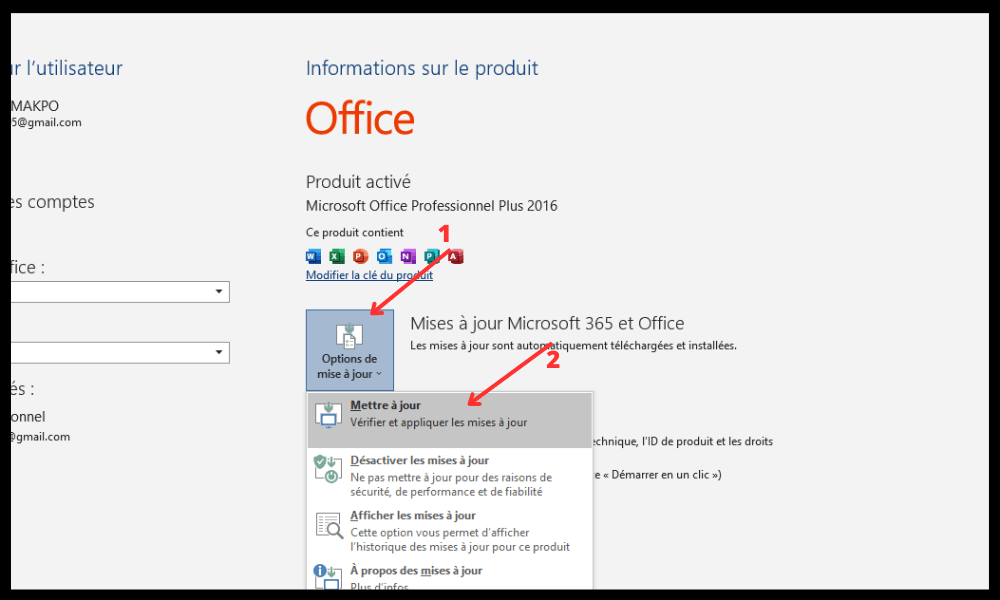
- Avaa iOS-käyttöjärjestelmässä App Store ja tarkista Office-sovelluksille saatavilla olevat päivitykset. Asenna uusimmat versiot napauttamalla Päivitä-painiketta.
- Avaa Androidissa Google Play Kauppa ja tarkista Office-sovelluksiin saatavilla olevat päivitykset. Asenna uusimmat versiot napauttamalla Päivitä-painiketta.

Kun olet päivittänyt Office-paketin, käynnistä laite uudelleen ja yritä kopioida ja liittää tiedot uudelleen.
Luo Office-asiakirja uudelleen (koskee Exceliä)
Office-asiakirja, jota yrität kopioida, voi , mikä estää kopioimisen ja liittämisen. Tässä tapauksessa voit yrittää luoda asiakirjan uudelleen seuraavasti:
- Luo uusi Excel-tiedosto ja valitse solu.
- Täytä solu värillä tai tee muita muutoksia.
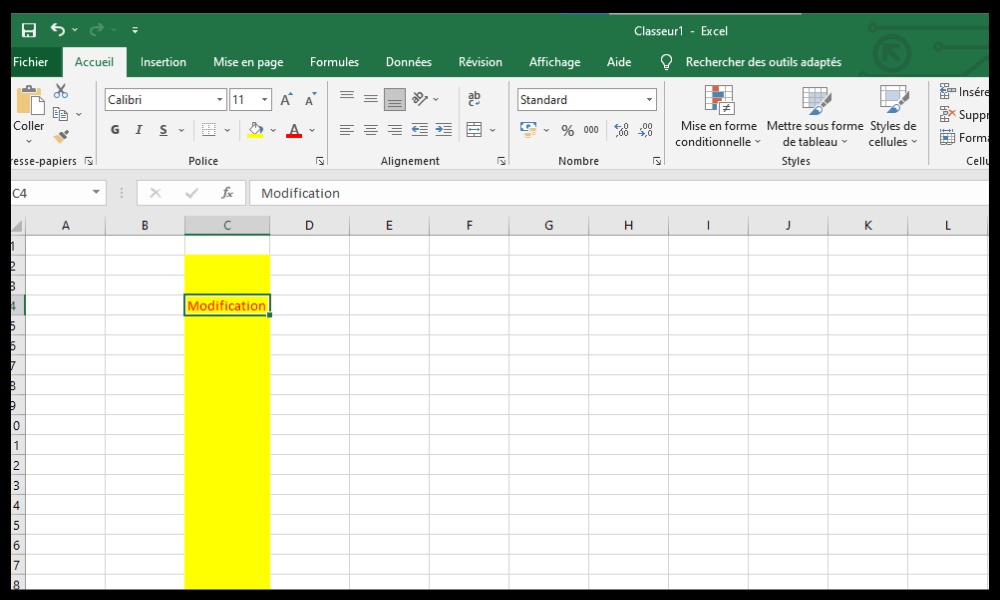
- Tallenna tiedosto OneDrive for Business -sijaintiisi.
- Avaa juuri tallentamasi tiedosto ja katso, voitko kopioida ja liittää tiedot siihen.
- Jos ongelma jatkuu, tallenna työsi ja sulje Excel. Odota 30 sekuntia ja yritä kopioida ja liittää tiedot uudelleen.
Muuta Intune-sovelluksen suojauskäytäntöä

Jos mikään yllä olevista menetelmistä ei toimi , ongelma saattaa liittyä Microsoft Intune -käytäntöön , joka estää kopioinnin ja liittämisen luvattomiin sovelluksiin. Tässä tapauksessa sinun on muutettava käytäntöä salliaksesi leikkaamisen, kopioimisen ja liittämisen tietyissä kolmannen osapuolen sovelluksissa. Voit tehdä tämän ottamalla yhteyttä organisaatiosi IT-järjestelmänvalvojaan ja pyytämällä häntä suorittamaan seuraavat vaiheet:
- Kirjaudu Azure-portaaliin järjestelmänvalvojan tilillä.
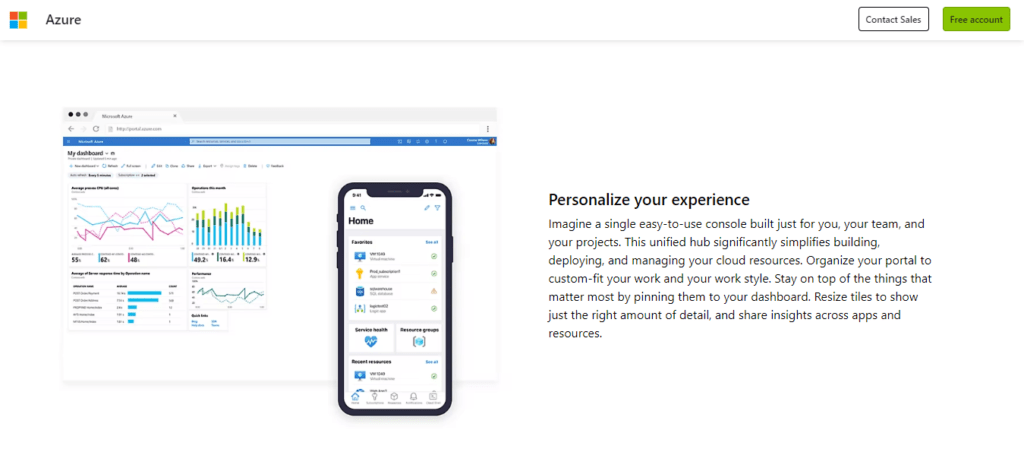
- Valitse Intune > Asiakassovellukset > Sovellusten suojauskäytännöt .
- Valitse laitettasi koskeva käytäntö (esim. Windows 10).
- Napsauta Ominaisuudet > Tiedot > Tietojen käyttörajoitukset .
- Valitse Leikkaa/kopioi/liitä muiden Intunen hyväksymien sovellusten välillä kohdassa Salli.
- Napsauta Tallenna .
Kun olet muuttanut Intune-käytäntöä, käynnistä laite uudelleen ja yritä kopioida ja liittää tiedot uudelleen.
Yhteenvetotaulukko ratkaisuista
| Ratkaisu | Kuvaus | Edut | Haitat |
| Päivitä Office-ohjelmisto manuaalisesti | Asenna Office-sovellusten uusimmat versiot laitteellesi | Helppo tehdä | Se ei välttämättä ratkaise ongelmaa, jos syy on muualla |
| Luo Office-asiakirja uudelleen (koskee Exceliä) | Luo uusi Excel-tiedosto ja tallenna se OneDrive for Businessiin | Voi korjata vioittuneet tai vaurioituneet asiakirjat | Voi viedä aikaa ja vaatii Internet-yhteyden |
| Muuta Intune-sovelluksen suojauskäytäntöä | Ota yhteyttä IT-järjestelmänvalvojaan salliaksesi leikkaamisen/kopioimisen/liitännän tiettyihin kolmannen osapuolen sovelluksiin | Saattaa ratkaista ongelman, jos syy liittyy Intunen käytäntöön | Vaatii IT-järjestelmänvalvojan toimia ja voi vaarantaa tietoturvan |
UKK
Mitä "Organisaatiosi tietoja ei voi liittää tänne" -virhe tarkoittaa?
Organisaation tietoja ei voi liittää tähän -virhe tarkoittaa, että yrität kopioida tietoja Outlookista tai muusta hallitusta sovelluksesta sovellukseen, jota Microsoft Intune -käytäntö ei salli. Tämän ominaisuuden tarkoituksena on suojata arkaluontoiset tiedot vuodoilta tai varkauksilta .
Mikä on Microsoft Intune?
Microsoft Intune on pilvipalvelu , jonka avulla organisaatiot voivat hallita ja suojata mobiililaitteitaan ja sovelluksiaan. Se tarjoaa ominaisuuksia, kuten käytäntöjen hallinnan , laitteen määritykset , tietosuojan , vaatimustenmukaisuuden ja paljon muuta.
Kuinka kopioin ja liitän tietoja Intunen valtuuttamien sovellusten välillä?
Jos haluat kopioida ja liittää tietoja Intunen valtuuttamien sovellusten välillä, valitse kopioitava sisältö ja paina sitten Ctrl+C ( Windows ) tai Command+C (Mac) kopioidaksesi. Siirry seuraavaksi sovellukseen, johon haluat liittää tiedot, ja paina Ctrl + V ( Windows ) tai Command + V (Mac) liittääksesi. Jos teet virheen tai muutat mielesi, voit kumota viimeisen toiminnon pikanäppäintä Ctrl + Z ( Windows ) tai Command + Z
Mistä tiedän, onko Intune valtuuttanut sovelluksen?

Jos haluat selvittää, onko sovellus Intunen valtuuttama , voit tarkastella Intunen hyväksymien sovellusten luetteloa Azure-portaalissa . Voit myös tarkistaa, onko sovelluksessa sininen merkki, jonka kuvakkeessa on valkoinen riippulukko. Tämä merkki osoittaa, että sovellusta hallinnoi Intune .
Kuinka poistaa "Organisaatiosi tietoja ei voi liittää tänne" -virhe käytöstä?
Organisaatiosi tietoja ei voi liittää tähän -virheen , sinun on muutettava Microsoft Intunen käytäntöä, joka estää leikkaamisen/kopioimisen/liittämisen luvattomille sovelluksille . Tätä varten sinun on otettava yhteyttä organisaatiosi IT-järjestelmänvalvojaan ja pyydettävä häntä sallimaan leikkaus/kopiointi/liitä tiettyihin kolmannen osapuolen sovelluksiin.
Johtopäätös
Organisaatiosi tietoja ei voi liittää tänne -virhe voi olla ärsyttävä, jos haluat siirtää tärkeitä tietoja eri sovellusten välillä. Onneksi on olemassa mahdollisia ratkaisuja tämän ongelman korjaamiseen syystä riippuen. Voit yrittää päivittää Office-paketin manuaalisesti , luoda Office-asiakirjan uudelleen tai muuttaa Intunen sovellusten suojauskäytäntöä . Jos mikään näistä tavoista ei auta, voit apua organisaatiosi IT-järjestelmänvalvojalta
Toivomme, että pidit tästä artikkelista hyödyllisenä ja että pystyit kopioimaan ja liittämään organisaatiosi tiedot ilman ongelmia . Jos sinulla on kysyttävää tai kommentteja, kerro meille alla olevassa osiossa.




